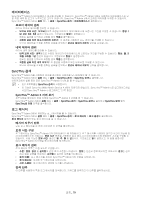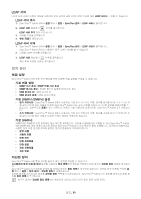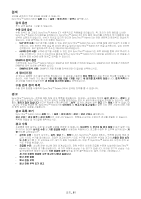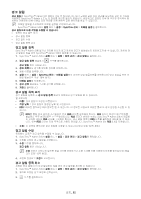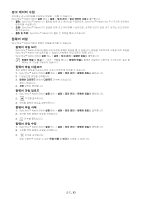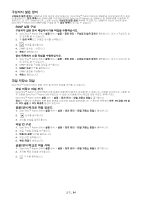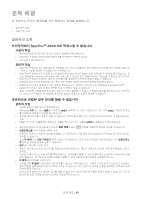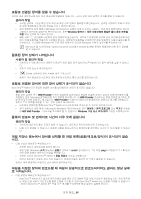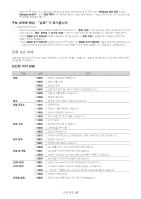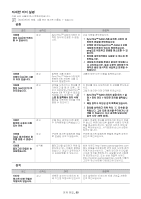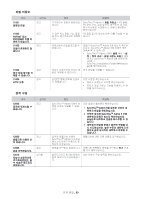Samsung CLP 610ND SyncThru 5.0 Guide (KOREAN) - Page 84
구성되지 않은 장치, 파일 저장소 파일
 |
UPC - 635753720587
View all Samsung CLP 610ND manuals
Add to My Manuals
Save this manual to your list of manuals |
Page 84 highlights
SNMPv3 SyncThru™ Admin 5에서는 SNMPv3 SNMPv3 SyncThru™ Admin 5는 SNMPv1 및 SNMPv2 SNMPv3 SNMPv3 SyncThru™ Admin 5의 SNMPv3 SNMP 1. SyncThru™ Admin 5 2 3. 4. SNMP 5 1. SyncThru™ Admin 5 2. SNMP 3. SNMP 4. SNMP 5 SyncThru™ Admin 5 SyncThru™ Admin 5 SyncThru™ Admin 5 84 SyncThru™ Admin 5 PS 글꼴, PS 양 식, PCL 글꼴 및 PCL 1. SyncThru™ Admin 5 2. 3 파일 ID 구성 1. SyncThru™ Admin 5 2. ID 3. 파일 ID 4. 파일 ID 5 1. SyncThru™ Admin 5 2 3. 설정_ 84
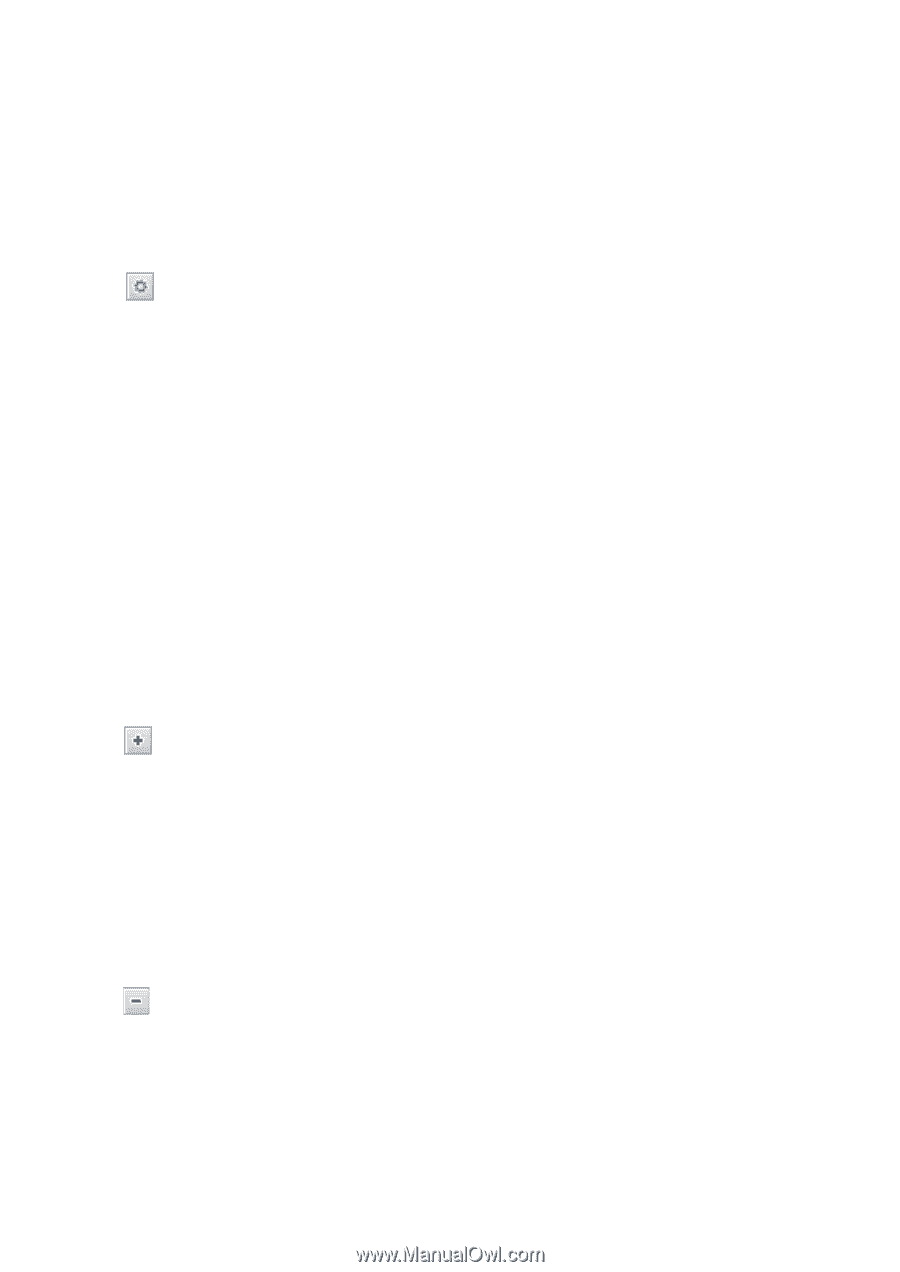
설정
_ 84
구성되지 않은 장치
구성되지 않은 장치
는 SNMPv3 지원 장치와 관련 있습니다. SyncThru™ Admin 5에서는 SNMPv3 장치에 대한 추가 설정
이 필요합니다.
장치 목록
에서 SNMPv3를 구성하지 않으면 SyncThru™ Admin 5는 SNMPv1 및 SNMPv2를 사용하여 작
동합니다. 이 경우, SNMPv3으로 구성된 장치는
구성되지 않은 장치
목록에 추가됩니다. SNMPv3 장치는 장치에 대해
SyncThru™ Admin 5의 SNMPv3를 구성할 때 주
장치 목록
에 추가될 수 있습니다.
SNMP 설정 구성
구성되지 않은 장치 패널에서 다음 작업을 수행하십시오.
1.
SyncThru™ Admin 5에서
설정
메뉴 >
설정
>
장치 관리
>
구성되지 않은 장치
를 클릭합니다. 여기서 구성되지 않
은 장치를 볼 수 있습니다.
2.
주
장치 목록
으로 이동할 장치를 선택합니다.
3.
단추를 클릭합니다.
4.
SNMP 설정을 구성합니다.
5.
확인
을 클릭합니다.
장치 목록에서 다음 작업을 수행하십시오.
1.
SyncThru™ Admin 5에서
설정
메뉴 >
설정
>
장치 관리
>
구성되지 않은 장치
를 클릭합니다. 여기서 구성되지 않
은 장치를 볼 수 있습니다.
2.
SNMP 설정을 구성할 장치를 선택합니다.
3.
SNMP 구성
단추를 클릭합니다.
4.
SNMP 설정을 구성합니다.
5.
확인
을 클릭합니다.
파일 저장소 파일
SyncThru™ Admin 5에서 글꼴, 양식 및 매크로 파일을 관리할 수 있습니다.
파일 저장소 파일 보기
SyncThru™ Admin 5 데이터베이스에 저장된 글꼴/양식/매크로 파일을 볼 수 있습니다. 파일을 지속적으로 사용할 경
우 파일을 SyncThru™ Admin 5에 업로드할 수 있습니다(
‘
글꼴/양식/매크로 파일 업로드
’
84쪽 참조).
SyncThru™ Admin 5에서
설정
메뉴 >
설정
>
장치 관리
>
파일 저장소 파일
을 클릭합니다.
표시
의 드롭다운 목록에서 기본 필터 옵션을 사용하여 파일을 필터링합니다. 드롭다운 목록에는
모두
,
PS 글꼴
,
PS 양
식
,
PCL 글꼴
및
PCL 매크로
옵션이 있습니다.
글꼴/양식/매크로 파일 업로드
1.
SyncThru™ Admin 5에서
설정
메뉴 >
설정
>
장치 관리
>
파일 저장소 파일
을 클릭합니다.
2.
단추를 클릭합니다.
3.
관리할 파일을 업로드합니다.
파일 ID 구성
1.
SyncThru™ Admin 5에서
설정
메뉴 >
설정
>
장치 관리
>
파일 저장소 파일
을 클릭합니다.
2.
ID를 구성할 파일을 선택합니다.
3.
파일 ID 설정
단추를 클릭합니다.
4.
파일 ID를 입력합니다.
5.
확인
/
적용
을 클릭합니다.
글꼴/양식/매크로 파일 삭제
1.
SyncThru™ Admin 5에서
설정
메뉴 >
설정
>
장치 관리
>
파일 저장소 파일
을 클릭합니다.
2.
제거할 특정 파일을 선택합니다.
3.
단추를 클릭합니다.